Как исправить ошибку BSOD Nvpcf.sys? Руководство здесь
Что такое ошибка BSOD nvpcf.sys? Почему вы застреваете в этой беде? Чтобы избавиться от ошибки BSOD nvpcf.sys, вам необходимо попробовать ряд методов, которые мы перечислили в этой статье о MiniTool. После исправления мы настоятельно рекомендуем регулярно выполнять резервное копирование данных на случай каких-либо аварий, вызванных BSOD nvpcf.sys.
Ошибка BSOD Nvpcf.sys
Nvpcf.sys связан с файлом драйвера, принадлежащим драйверу Nvidia. Важно подключить материнскую плату вашего компьютера и другие аппаратные компоненты. Если ваш BSOD nvpcf.sys вызван этим связанным файлом, будут полезны следующие методы.
Предложение: Защитите свои данные
Вам следует уделять особое внимание безопасности ваших данных. Проблемы BSOD, вероятно, могут привести к потере данных или даже к невосстановимому сбою системы. Чтобы избежать такой ситуации, лучше регулярно выполнять резервное копирование данных.
Кроме того, некоторые из следующих методов могут привести к потере данных, например перезагрузка ПК, поэтому мы по-прежнему настоятельно рекомендуем выполнить резервное копирование данных после возвращения на рабочий стол.
Используйте MiniTool ShadowMaker — бесплатное программное обеспечение для резервного копирования — для резервного копирования файлов, папок, разделов, дисков или вашей системы. Он может выполнять автоматическое резервное копирование с использованием различных схем резервного копирования. Это оптимальный выбор, если вы рассматриваете выбор программного обеспечения для резервного копирования или клонирования дисков.
Кроме того, если ваш компьютер не может нормально загрузиться после многих попыток, вы можете использовать MiniTool ShadowMaker для создания загрузочного носителя с помощью Media Builder. Синхронизация файлов также является популярной функцией, и для других служб вы можете попробовать это программное обеспечение с помощью этой кнопки.
Пробная версия MiniTool ShadowMakerНажмите, чтобы загрузить100% чисто и безопасно
Исправлено: ошибка BSOD Nvpcf.sys.
Исправление 1: переустановите графический драйвер
Поскольку nvpcf.sys связан с драйвером NVIDIA, то драйвер можно переустановить.
Шаг 1: Щелкните правой кнопкой мыши Начинать выбирать Диспетчер устройств и расширить Видеоадаптеры.
Шаг 2. Щелкните правой кнопкой мыши графический диск и выберите Удалить устройство.
Шаг 3. Затем перезагрузите систему, загрузите и установите последнюю версию драйвера с официального сайта Nvidia.
Некоторые пользователи сообщают, что им не удается переустановить драйвер, но этот путь доступен в безопасном режиме. Итак, если вышеуказанные шаги не увенчались успехом, вы можете сначала войти в безопасный режим, а затем переустановить драйвер.
Исправление 2. Запустите сканирование SFC и DISM.
Другой способ исправить ошибку nvpcf.sys — запустить сканирование SFC и DISM. Они могут проверить и исправить обнаруженное повреждение системного файла.
Шаг 1: Введите Командная строка в Поиск и выбери Запустить от имени администратора.
Шаг 2: Затем введите СФЦ /сканноу и нажмите Входить чтобы выполнить команду.
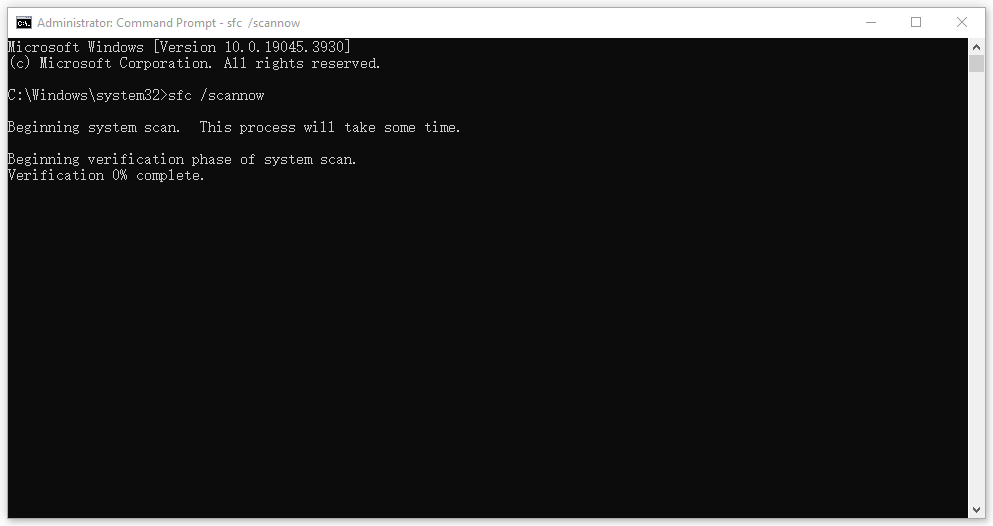
Для завершения этой команды требуется некоторое время, и если она не удалась, вы можете приступить к выполнению dism /онлайн /cleanup-image /restorehealth команда.
Исправление 3: сканирование на наличие вредоносных программ
Вы можете выполнить полное сканирование вашей системы, чтобы убедиться, что никакие вредоносные программы не могут повредить ваши файлы.
Шаг 1: Открыть Пуск > Настройки > Обновление и безопасность > Безопасность Windows > Защита от вирусов и угроз..
Шаг 2: Нажмите Параметры сканирования > Автономное сканирование Microsoft Defender > Сканировать сейчас.
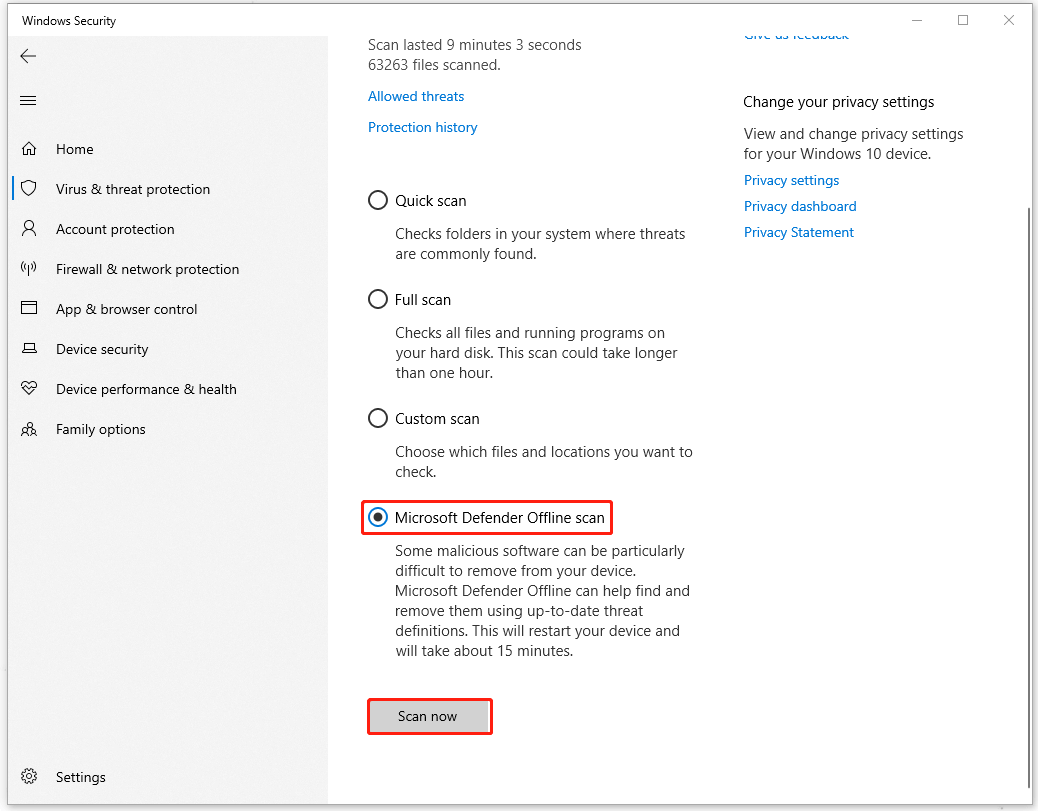
Исправление 4: проверьте наличие обновлений
У вас Windows последняя версия? Вам следует регулярно обновлять свои устройства на случай, если драйвер сделает что-то не так, что приведет к возникновению ошибки синего экрана nvpcf.sys.
Шаг 1: Открыть Обновление и безопасность и нажмите Центр обновления Windows.
Шаг 2: Нажмите Проверьте наличие обновлений чтобы загрузить и установить последнюю версию.
Исправление 5: перезагрузите компьютер
Если ошибка BSOD nvpcf.sys не устранена, вы можете перезагрузить компьютер, чтобы восстановить все настройки по умолчанию.
Шаг 1: Перейти к Обновление и безопасность > Восстановление.
Шаг 2: Нажмите Начать под Перезагрузить этот компьютер.
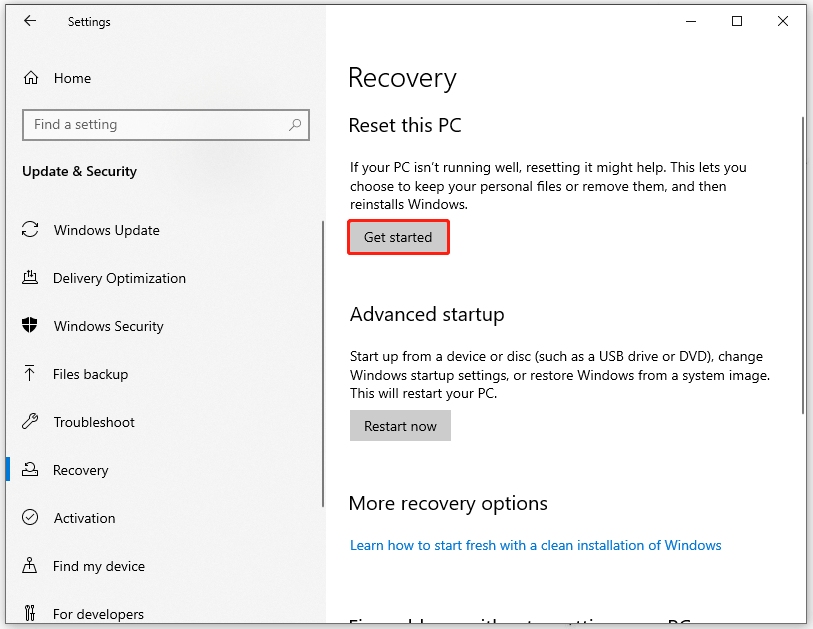
Нижняя граница:
Вышеуказанные методы помогут исправить ошибку BSOD nvpcf.sys, и вы можете попробовать их один за другим. Надеюсь, эта статья окажется для вас полезной.






